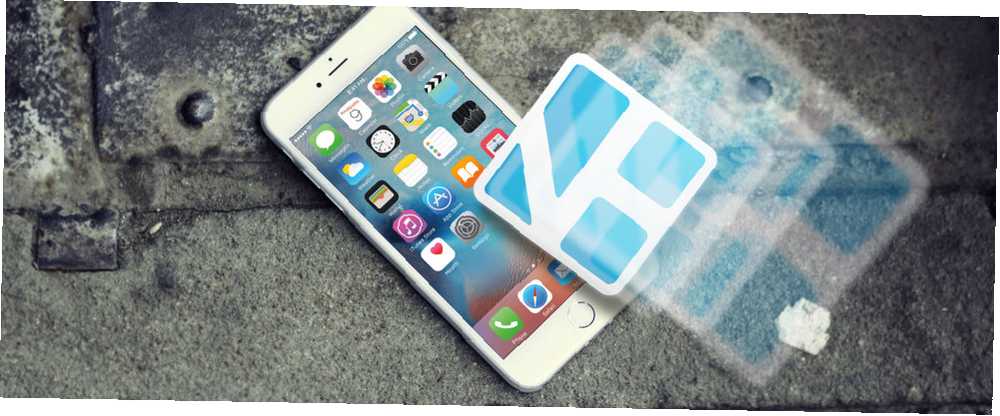
Michael Cain
0
1187
57
Kodi es un centro de medios de código abierto que puede reproducir TV en vivo, videos, música, imágenes y juegos. Debido a que es de código abierto, no hay una tienda de aplicaciones, ni licencias, ni restricciones. La comunidad puede desarrollar lo que quiera.
Si quieres “corta la cuerda” ¿Debería cortar el cable o conservar su TV por cable? ¿Debería cortar el cable o conservar su TV por cable? Si todavía está reteniendo su suscripción de cable, pero está debatiendo si es hora de hacer un cambio, estamos aquí para ayudarlo. Esta guía debería ayudarlo a decidirse. , usar Kodi es una de las mejores formas de acceder a TV en vivo Cómo transmitir TV en vivo a su XBMC Cómo transmitir TV en vivo a su XBMC Vea TV en vivo y en vivo en su centro de medios XBMC, sin una suscripción por cable. Aquí hay algunos complementos que vale la pena revisar. . En los últimos años se ha desarrollado una reputación de ser un paraíso para los piratas, pero hay una gran cantidad de contenido legalmente disponible..
Hay versiones fáciles de instalar de la aplicación para Windows, OS X, Linux y Android. Desafortunadamente, el proceso de instalación en iOS no es tan sencillo. Si está feliz de hacer jailbreak a su dispositivo Jailbreaking e iOS: los pros y los contras de anular su garantía Jailbreaking e iOS: los pros y los contras de anular su garantía ¿Ha sentido la necesidad de hacer jailbreak recientemente? Con las herramientas más recientes, liberar su iPhone, iPod Touch o iPad (no iPad 2) es tan fácil y accesible como es probable. Hay ..., es un poco más simple, pero eso no es para todos.
En este artículo, explicaré cómo instalar Kodi en iOS sin hacer jailbreak a tu teléfono.
Lo que necesitarás
Debido a que no está haciendo jailbreak a su dispositivo, deberá preparar algunas cosas antes de comenzar el proceso.
Hay cinco cosas que son esenciales para el éxito:
- OS X 10.9 o superior - No hay forma de evitar esto, el proceso no funcionará en Windows.
- Xcode 7 - Este software gratuito permite a los desarrolladores crear aplicaciones..
- Kodi DEB File - Disponible directamente desde el sitio web de Kodi.
- iOS App Signer - Software gratuito de código abierto que cambia un archivo DEB a un archivo IPA.
- ID de apple - Cree una cuenta antes de comenzar si aún no tiene una.
Asegúrese de instalar todo el software necesario antes de continuar.
1. Conecte su ID de Apple a Xcode 7
Antes de comenzar, primero debe conectar su ID de Apple a su aplicación Xcode.
Lanzamiento de Xcode. Es posible que le solicite que instale algunas actualizaciones adicionales antes de iniciar por primera vez. Una vez que esté en la pantalla principal, navegue hasta Xcode> Preferencias> Cuentas. Haga clic en el + icono y seleccione Agregar ID de Apple. Ingrese sus datos y presione Registrarse.
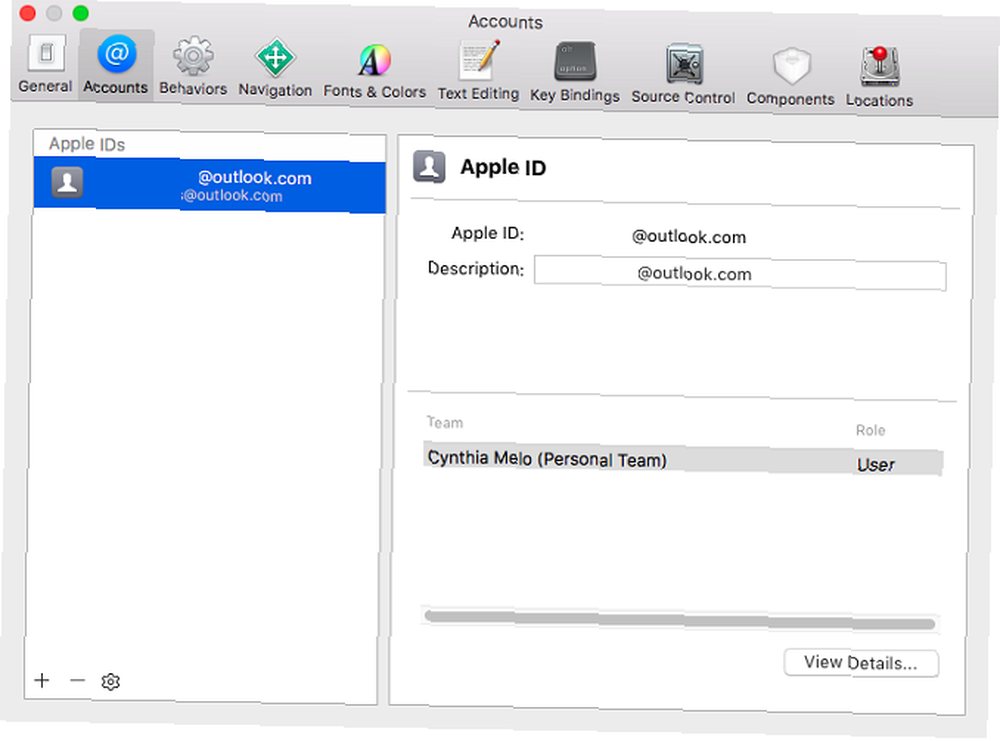
Su ID de Apple se convertirá automáticamente en una cuenta de desarrollador gratuita.
2. Crear un proyecto
Ahora necesita crear un proyecto dentro de Xcode. Hacerlo te permitirá importar el archivo Kodi DEB. Antes de continuar, conecte el dispositivo iOS en el que desea instalar Kodi.
Desde la pantalla de aterrizaje principal de Xcode, haga clic en Crear un nuevo proyecto Xcode.
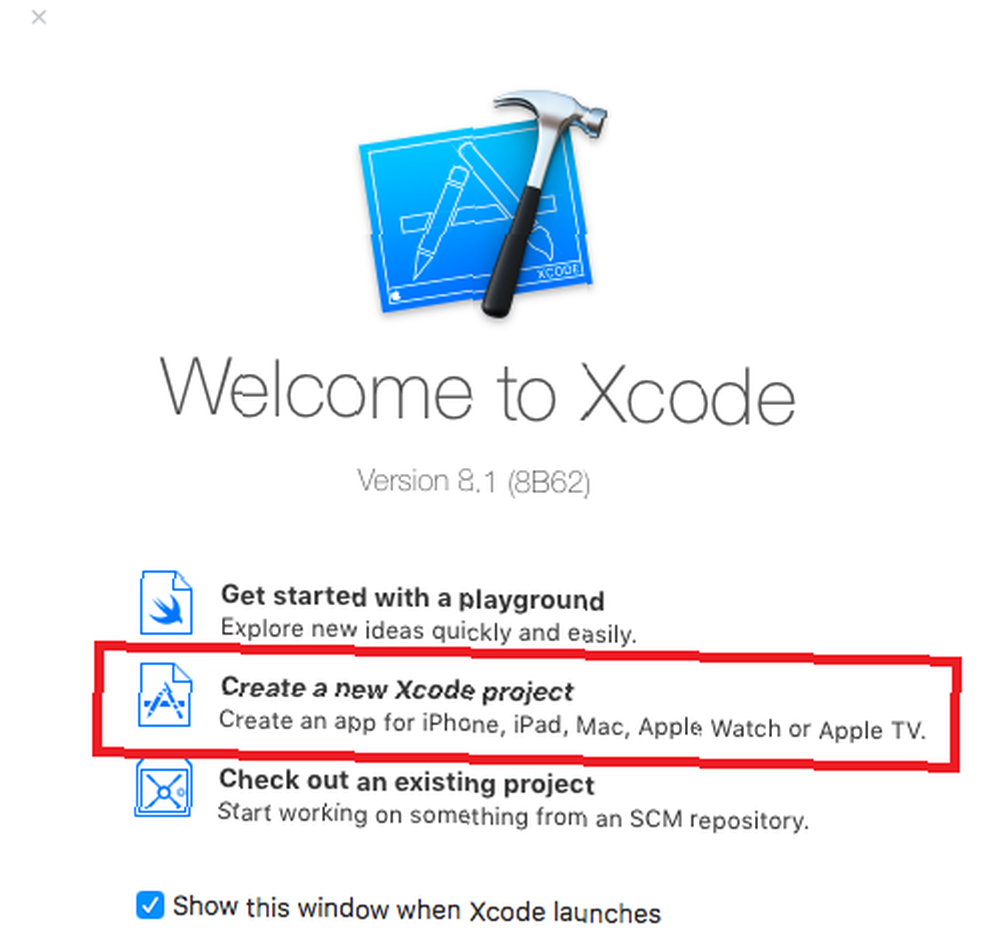
Se le mostrará una lista de plantillas. Escoger Aplicación de vista única.
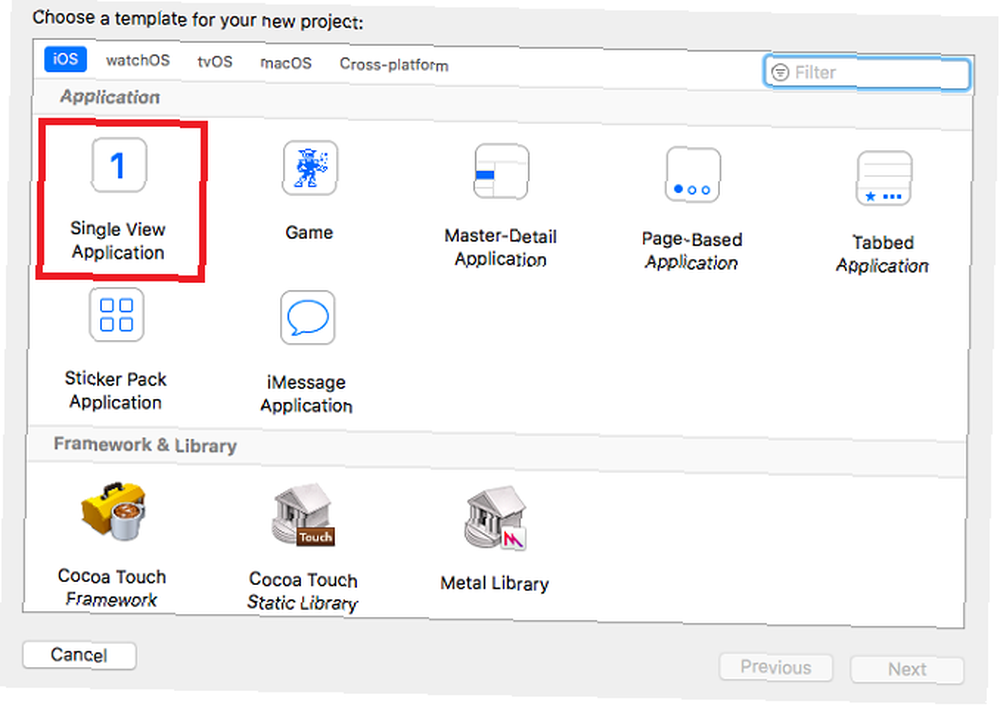
La aplicación le pedirá que complete los detalles sobre su nuevo proyecto. Debajo nombre del producto, ingrese a Kodi y seleccione algo único para su Identificador de organización. Elija su equipo en el menú desplegable y asegúrese de configurar el Idioma a Rápido.
Debería verse como la imagen de abajo.
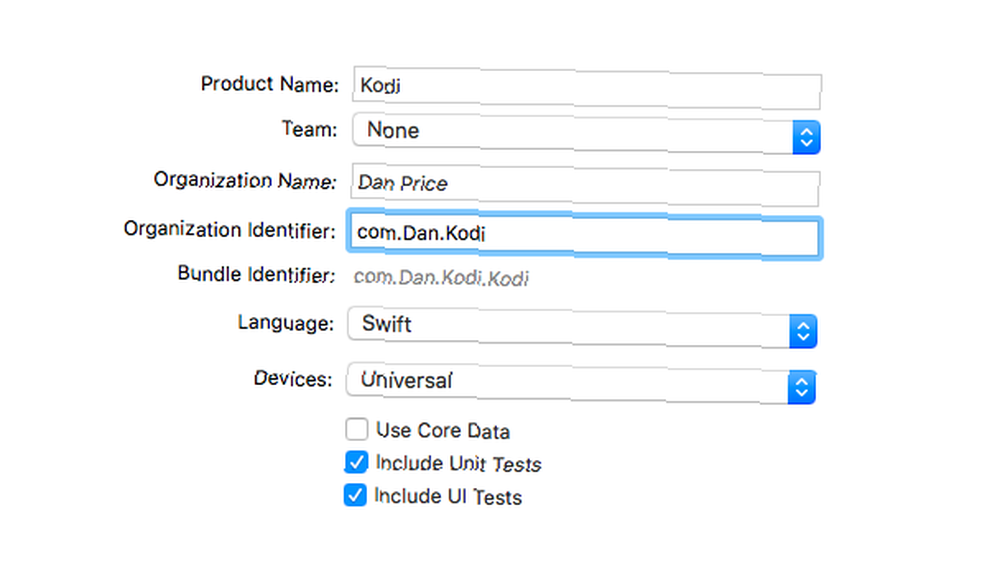
Cuando hayas terminado, haz clic próximo y elige una ubicación para tu repositorio Git.
En la siguiente pantalla, puede ver una advertencia sobre el aprovisionamiento de perfiles. Hacer clic Reparar problema botón para resolver el problema.
3. Firme su código
Debido a que está utilizando la versión con jailbreak del archivo DEB, debe “Renunciar” eso. Para iniciar el proceso, inicie el software App Signer instalado previamente.
- Debajo Expediente, seleccione el archivo DEB que descargó del sitio web de Kodi.
- por Certificado de firma, elija su cuenta de desarrollador recién creada en el menú desplegable.
- Por Perfil de aprovisionamiento, haz clic en el menú desplegable y selecciona tu aplicación.
- Dé a su aplicación un nombre para mostrar adecuado.
- Deja el Nueva ID de aplicación campo en blanco.
Asegúrese de que sus selecciones se vean como esta captura de pantalla:
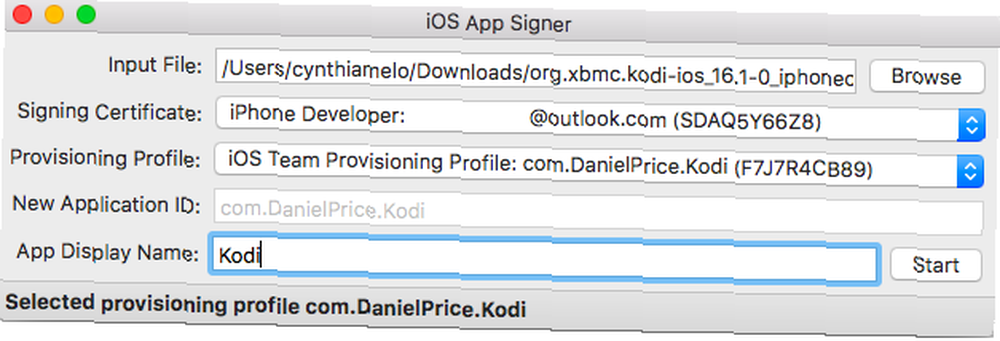
Hacer clic comienzo cuando estés listo y dejes que la aplicación haga su magia. Ahora tendrá un archivo IPA recién firmado que se puede instalar en su dispositivo usando Xcode.
4. Instala la aplicación
Regrese a Xcode para iniciar la instalación..
En primer lugar, seleccione el dispositivo en el que desea instalar la aplicación. Dirigirse a Ventana> Dispositivos y elija su dispositivo de la lista en el panel izquierdo. Si tiene su dispositivo conectado a su máquina, debería verlo en la lista de la parte superior.
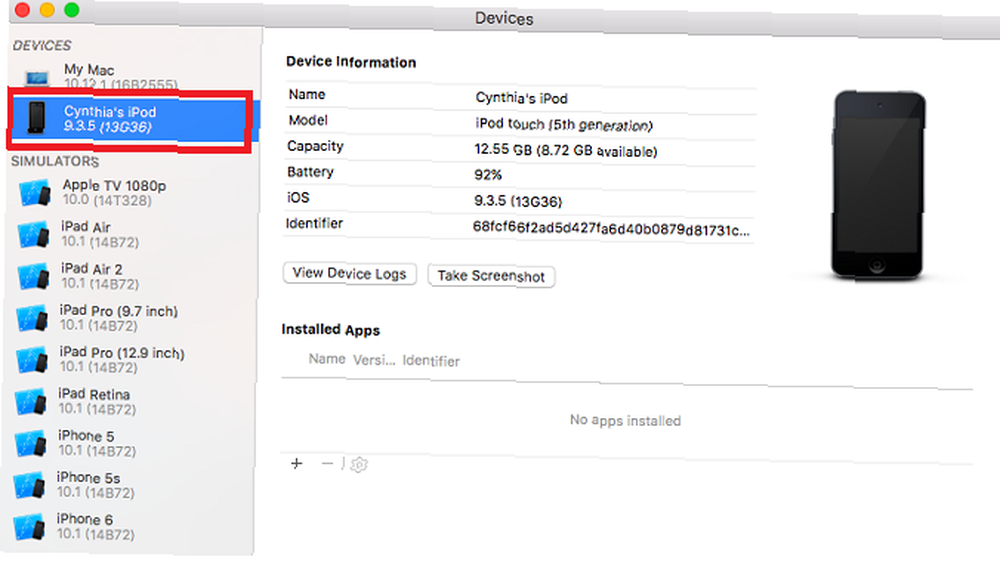
Una vez que su dispositivo esté resaltado, haga clic en el + icono debajo Aplicaciones instaladas y elija el archivo que acaba de crear en App Signer.
Xcode transferirá la aplicación a su dispositivo. Verás una barra de progreso en la parte superior de la pantalla. A veces la transferencia puede llevar mucho tiempo, así que sea paciente.
Cuando finalice la transferencia, puede desconectar su dispositivo de su Mac.
5. Aprobarse como desarrollador
La aplicación estará en tu pantalla de inicio, pero antes de abrirla, debes convertirte en un desarrollador de confianza en tu dispositivo.
Ir Configuración> General> Perfiles y gestión de dispositivos. Haga clic en su perfil de desarrollador. Verá la aplicación Kodi listada junto con un “Inconfirmado” advertencia. Toque en Confianza y la aplicación cambiará a “Verificado”.
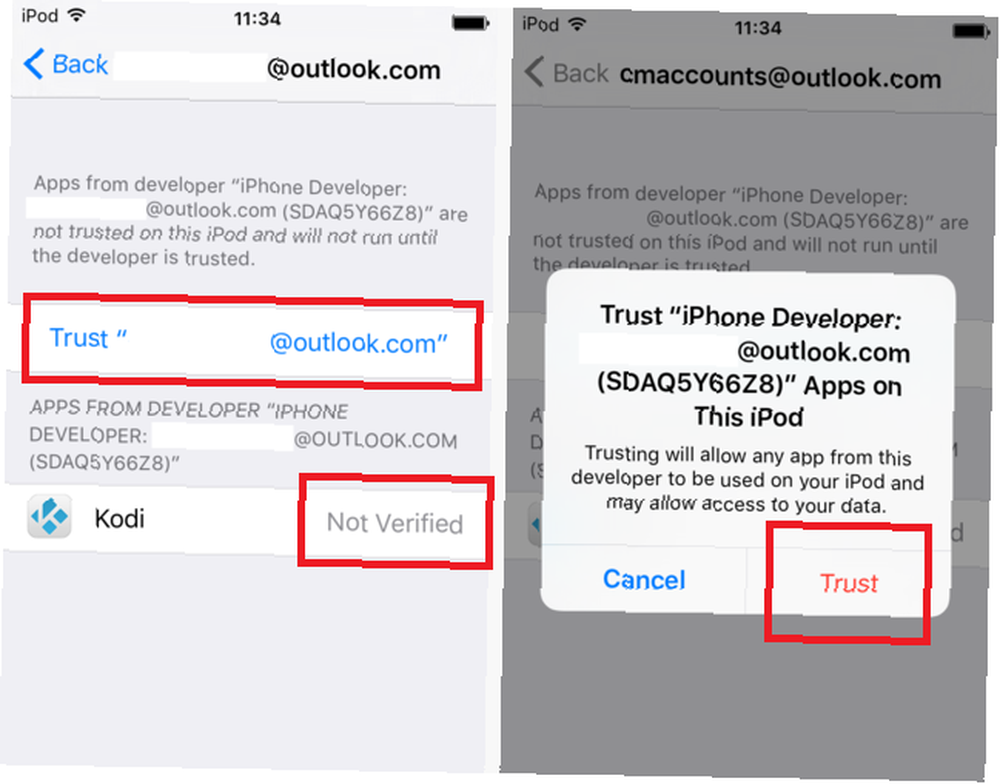
Eso es. Ahora puede abrir la aplicación y debería funcionar sin problemas.
6. Cambiar la interfaz de la aplicación
Si es un usuario experimentado de Kodi, notará de inmediato que la interfaz es diferente a la versión de escritorio; parece que no hay forma de instalar archivos ZIP y agregar repositorios a su aplicación Cómo configurar su XBMC Media Center Cómo configurar su XBMC Media Center XBMC puede haber evolucionado a Kodi, pero si tiene una versión anterior instalada, esta guía le ayudará lo configuras y comienzas. .
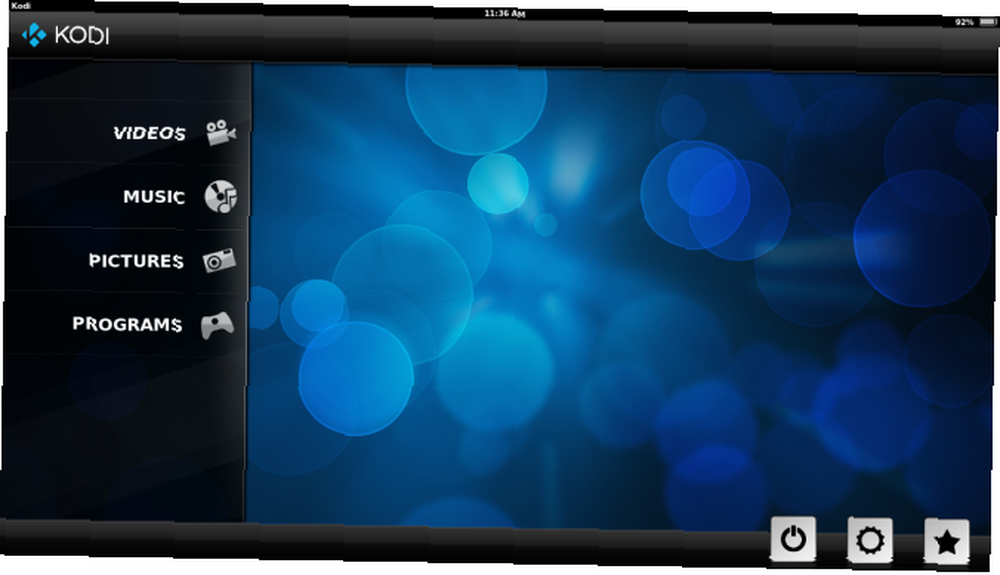
Cambia la piel de Kodi para remediar el problema. Haga clic en el Configuraciones icono en la esquina inferior derecha y diríjase a Apariencia> Piel.
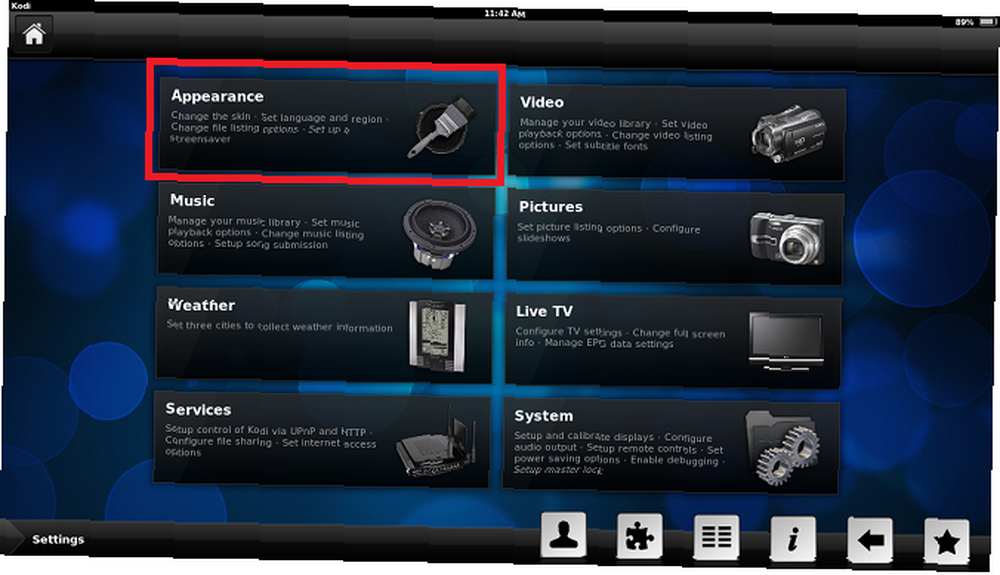
Cámbialo de “Retocado” a “Confluencia”. Confluence es la máscara predeterminada de Kodi que ves en las versiones de escritorio.
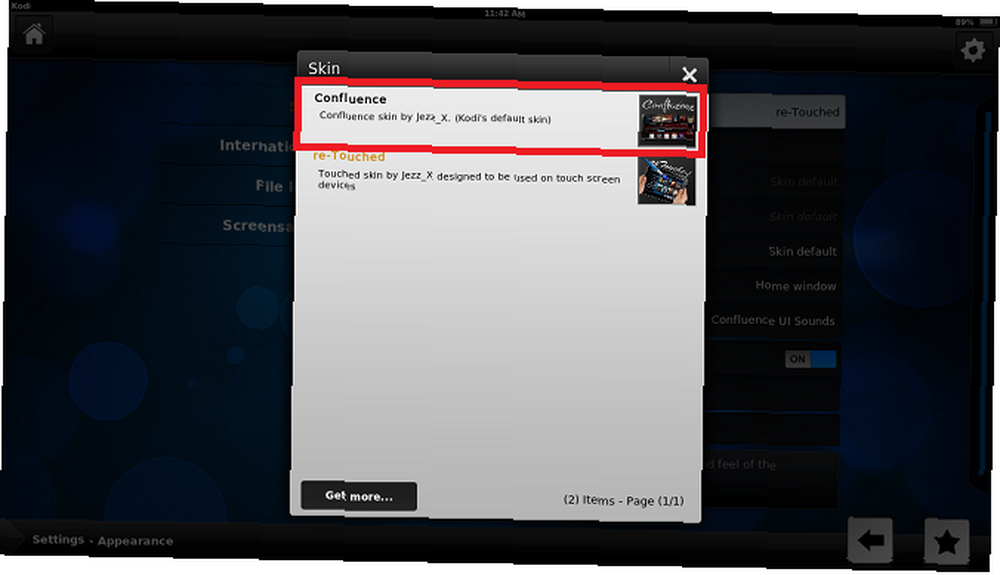
Para agregar archivos ZIP y repositorios, vaya a Sistema> Complementos. Consulte nuestra guía para obtener algunos de los mejores repositorios de Kodi disponibles. 5 Complementos increíbles para XBMC Media Center. 5 Complementos increíbles para XBMC Media Center. Mejore aún más XBMC agregando estos increíbles complementos. Ya sea que esté interesado en la televisión, los deportes o los juegos, estos complementos lo ayudarán a aprovechar al máximo su televisor. La última vez, lamenté el final de ... .
¿Encontró dificultades??
Siempre y cuando siga estas instrucciones cuidadosamente, no debería encontrar ningún problema con su proceso de instalación..
Dicho esto, esta es una instalación no compatible. Las cosas pueden y salen mal. Afortunadamente, tenemos un ejército de autores y lectores expertos que estarán encantados de darte una mano si te equivocas..
Háganos saber sus problemas en los comentarios a continuación y haremos nuestro mejor esfuerzo para ponerlo de nuevo en el camino correcto.











